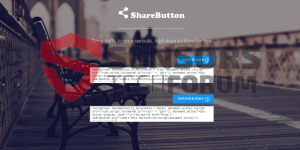
Este artículo tiene como objetivo mostrar diferentes métodos sobre cómo bloquear el tráfico de referencia de los botones 1-libre en acciones(.)com que redirige a ShareButton(.)neto dominio de spam.
Nueva tráfico de referencia asociado con el dominio 1-free-Share-botones(.)com ha informado a devaluar las estadísticas de sitios web a través de varios mensajes en ellos afectados incoar. Esto y varios otros Según los informes dominios han sido asociados con el dominio de correo no deseado referencia ShareButton. Si se mantiene la lectura de este artículo, usted entenderá cómo bloquear los dominios relacionados de manera que los datos de Analytics está a salvo de ser devaluada.

Resumen de amenazas
| Nombre | 1--botones-directa liberan(.)con |
| Escribe | El spam de Referencia |
| Descripción breve | Tiene como objetivo hacer que los usuarios de un sitio web, haga clic en una URL que causa un navegador redirigir a los sitios web de ShareButton, enlaces incrustar publicidad. |
| Los síntomas | El usuario puede presenciar el correo no deseado en varios lugares del sitio, tales como secciones de comentarios, respuestas del foro y otros contenidos de usuario. |
| Método de distribución | Lo más a menudo a través de correo basura causa de URL por spam. La agrupación o software no deseado, así como anuncios afectados incoar también un escenario. Incluso es posible a través de malware. |
| Herramienta de detección |
Ver si su sistema ha sido afectado por malware
Descargar
Herramienta de eliminación de software malintencionado
|
| Experiencia de usuario | Unirse a nuestro foro para hablar sobre 1-free-Share-botones(.)con. |

ShareButton Dominios – En Google Analytics bloqueando las instrucciones de vídeo

1--botones-directa liberan(.)com spam - ¿Cómo lo consigo
Correo no deseado, procedentes de los botones 1-libre en acciones(.)com y dominios relacionados se divide generalmente en dos tipos:
Escribe 1 – Web Crawlers
Este tipo de URLs afectados incoar son conocidos también como arañas o rastreadores. La razón principal de esto es que los bots del arrastre conjunto de páginas web preconfiguradas, más probable es investigado previamente ser los spammers. Una herramienta para la investigación de ellos se llama Google Dorking(https://sensorstechforum.com/drupal-ransomware-uses-sql-injection-lock-drupal-websites/) que también es utilizado por algunas infecciones ransomware basadas en la Web. Google Dorking incluye la comprobación de sitios web diferentes criterios, tal como:
- Los insectos y los archivos del sitio vulnerables.
- Exploits que permiten a los piratas informáticos para eludir código de imagen a través de los robots de spam.
- Los sitios web que tienen diferentes directorios vulnerables o tal secreto.
- Los sitios que tienen servidores no seguros en términos de correo no deseado.
- Los sitios que tienen criterios específicos de tráfico.
Sobre la base de esta y otras informaciones, los spammers pueden pre-programar el robot de spam para buscar sitios web específicos a correo no deseado. Sin embargo, utilizando los rastreadores web es generalmente un método de spam que no tiene un ciclo de vida muy largo y mientras masiva, el correo no deseado se detiene una vez que un dominio o IP de host direcciones asociadas con el robot de spam se marcan.
Escribe 2 - Las referencias fantasma
Referente fantasma correo no deseado, También conocido como fantasma Referencia se informa que es más sofisticado que el rastreador web promedio. Esto se debe al hecho de que este tipo de spam se aprovecha del protocolo HTTP que permite al robot para correo no deseado a pesar de no ser lógicamente presente en el sitio, sin ni siquiera tener que introducir código de imagen y otros pases de seguridad. Los expertos afirman que este tipo de spam puede devaluar rápidamente las estadísticas del sitio web y todavía puede estar presente después de haber sido bloqueado, como un fantasma invisible sentado allí.
Cualquiera que sea el caso, el correo no deseado de referencia asociado con los-free-Share-botones 1(.)dominios com no debe subestimarse. Es propósitos pueden ser muchas, incluyendo la difusión enlaces web de phishing para que los usuarios introduzcan su financiera, información personal o incluso extensión de enlaces web maliciosos. Tales enlaces web pueden hacer que las redirecciones que podría infectar su computadora con el malware en el peor de los casos.

1--botones-directa liberan(.)com - Más sobre ella
Ser parte de la clasificada como riesgososdominio de la familia, sharebuttons sitios web continúan ganando popularidad y global ranking con aproximadamente 30% de sus usuarios son de la India y muchos usuarios de países de todo el mundo, incluyendo los Estados Unidos.
Después de visitar este vínculo Web, por lo general provoca una redirección a una de las principales Sharebuttons(.neto) dominios, que tiene un código de inserción para su sitio web:
Tales códigos de enlazar a los dominios .org y también tiene un JavaScript en ella que es esencialmente botones para compartir contenido en una página web determinada en las redes sociales, tales como Facebook, Tumblr, Gorjeo, LinkedIn, VK y otros. Ya que el guión puede ser o no ser de un carácter de suplantación de identidad es muy recomendable no usar el código de inserción para su sitio web.

Cómo Lote 1-free-Share-botones(.)COM y otros dominios asociados
Dado que el spam de referencia tiene como objetivo conseguir que la gente que visita su sitio web para visitar otros sitios web, como los dominios ShareButton, sino que también puede provocar otros efectos negativos para su sitio, tal como:
- Compensar o aumentando sus estadísticas de tráfico del sitio web, por lo que es inútil.
- Permitir que Google para clasificar su sitio web más atrás, debido al contenido de correo no deseado.
Estas y otras consecuencias negativas son las principales razones por las que debe seguir las instrucciones proporcionadas por debajo de bloquear varios dominios asociados a la red ShareButton en su ordenador:
- Ventanas
- Mac OS X
- Google Chrome
- Mozilla Firefox
- Microsoft Edge
- Safari
- Internet Explorer
- Detener Push Pop-ups
Cómo quitar 1-free-share-buttons(.)com desde Windows.
Paso 1: Escanee en busca de 1 botones para compartir gratis(.)com con la herramienta de SpyHunter Anti-Malware



Paso 2: Inicie su PC en modo seguro





Paso 3: Desinstalar 1-free-share-buttons(.)com y el software relacionado desde Windows
Pasos de desinstalación para Windows 11



Pasos de desinstalación para Windows 10 y versiones anteriores
Aquí es un método en pocos y sencillos pasos que debe ser capaz de desinstalar la mayoría de los programas. No importa si usted está utilizando Windows 10, 8, 7, Vista o XP, esos pasos conseguirán el trabajo hecho. Arrastrando el programa o su carpeta a la papelera de reciclaje puede ser una muy mala decisión. Si lo haces, partes y piezas del programa se quedan atrás, y que puede conducir a un trabajo inestable de su PC, errores con las asociaciones de tipo de archivo y otras actividades desagradables. La forma correcta de obtener un programa de ordenador es de desinstalarla. Para hacer eso:


 Siga las instrucciones anteriores y se le desinstalar correctamente la mayoría de los programas.
Siga las instrucciones anteriores y se le desinstalar correctamente la mayoría de los programas.
Paso 4: Limpiar cualquier registro, Created by 1-free-share-buttons(.)com on Your PC.
Los registros normalmente dirigidos de máquinas Windows son los siguientes:
- HKEY_LOCAL_MACHINE Software Microsoft Windows CurrentVersion Run
- HKEY_CURRENT_USER Software Microsoft Windows CurrentVersion Run
- HKEY_LOCAL_MACHINE Software Microsoft Windows CurrentVersion RunOnce
- HKEY_CURRENT_USER Software Microsoft Windows CurrentVersion RunOnce
Puede acceder a ellos abriendo el editor del registro de Windows y eliminar cualquier valor, creado por 1-free-share-buttons(.)com existe. Esto puede ocurrir siguiendo los pasos debajo:


 Propina: Para encontrar un valor creado por virus, usted puede hacer clic derecho sobre él y haga clic "Modificar" para ver qué archivo que está configurado para ejecutarse. Si esta es la ubicación del archivo de virus, quitar el valor.
Propina: Para encontrar un valor creado por virus, usted puede hacer clic derecho sobre él y haga clic "Modificar" para ver qué archivo que está configurado para ejecutarse. Si esta es la ubicación del archivo de virus, quitar el valor.
Video Removal Guide for 1-free-share-buttons(.)con (Ventanas).
Deshazte de los botones 1-free-share(.)com de Mac OS X.
Paso 1: Desinstalar 1-free-share-buttons(.)com y eliminar archivos y objetos relacionados





Mac le mostrará una lista de elementos que se inicia automáticamente cuando se conecte. Busque aplicaciones sospechosas idénticas o similares a 1-free-share-buttons(.)con. Compruebe la aplicación que desea detener la ejecución de forma automática y luego seleccione en el Minus ("-") icono para ocultarlo.
- Ir Descubridor.
- En la barra de búsqueda, escriba el nombre de la aplicación que desea eliminar.
- Por encima de la barra de búsqueda cambiar los dos menús desplegables para "Sistema de Archivos" y "Están incluidos" de manera que se puede ver todos los archivos asociados con la aplicación que desea eliminar. Tenga en cuenta que algunos de los archivos no pueden estar relacionados con la aplicación así que mucho cuidado, que los archivos que elimine.
- Si todos los archivos que están relacionados, sostener el ⌘ + A para seleccionar y luego los llevan a "Basura".
En caso de que no pueda eliminar 1-free-share-buttons(.)con la vía Paso 1 encima:
En caso de que usted no puede encontrar los archivos de virus y objetos en sus solicitudes u otros lugares que hemos mostrado anteriormente, puede buscar manualmente para ellos en las bibliotecas de su Mac. Pero antes de hacer esto, Por favor, lea la declaración de abajo:



Puede repetir el mismo procedimiento con los siguientes Biblioteca directorios:
→ ~ / Library / LaunchAgents
/Library / LaunchDaemons
Propina: ~ es allí a propósito, porque conduce a más LaunchAgents.
Paso 2: Escanee y elimine los botones 1-free-share(.)com archivos de tu Mac
Cuando tenga problemas en su Mac como resultado de scripts y programas no deseados, como 1-free-share-buttons(.)con, la forma recomendada de eliminar la amenaza es mediante el uso de un programa anti-malware. SpyHunter para Mac ofrece funciones de seguridad avanzadas junto con otros módulos que mejorarán la seguridad de su Mac y la protegerán en el futuro.
Video Removal Guide for 1-free-share-buttons(.)con (Mac)
Eliminar 1-botones-de-compartir-gratis(.)com de Google Chrome.
Paso 1: Inicie Google Chrome y abra el menú desplegable

Paso 2: Mueva el cursor sobre "Instrumentos" y luego desde el menú ampliado elegir "Extensiones"

Paso 3: Desde el abierto "Extensiones" Menú localizar la extensión no deseada y haga clic en su "Quitar" botón.

Paso 4: Después se retira la extensión, reiniciar Google Chrome cerrando desde el rojo "X" botón en la esquina superior derecha y empezar de nuevo.
Borrar 1 botones para compartir gratis(.)com de Mozilla Firefox.
Paso 1: Inicie Mozilla Firefox. Abra la ventana del menú:

Paso 2: Seleccione el "Complementos" icono en el menú.

Paso 3: Seleccione la extensión no deseada y haga clic "Quitar"

Paso 4: Después se retira la extensión, reinicie Mozilla Firefox cerrando desde el rojo "X" botón en la esquina superior derecha y empezar de nuevo.
Desinstalar 1-free-share-buttons(.)com de Microsoft Edge.
Paso 1: Inicie el navegador Edge.
Paso 2: Abra el menú desplegable haciendo clic en el icono en la esquina superior derecha.

Paso 3: En el menú desplegable seleccione "Extensiones".

Paso 4: Elija la extensión sospechosa de ser maliciosa que desea eliminar y luego haga clic en el ícono de ajustes.

Paso 5: Elimine la extensión maliciosa desplazándose hacia abajo y luego haciendo clic en Desinstalar.

Eliminar 1-botones-de-compartir-gratis(.)com de Safari
Paso 1: Inicie la aplicación Safari.
Paso 2: Después de solo pasar el cursor del ratón a la parte superior de la pantalla, haga clic en el texto de Safari para abrir su menú desplegable.
Paso 3: En el menú, haga clic en "Preferencias".

Paso 4: Después de esto, seleccione la pestaña 'Extensiones'.

Paso 5: Haga clic una vez en la extensión que desea eliminar.
Paso 6: Haga clic en 'Desinstalar'.

Una ventana emergente aparecerá que pide la confirmación para desinstalar la extensión. Seleccionar 'Desinstalar' otra vez, y los botones 1-free-share(.)com se eliminará.
Eliminar 1 botón para compartir gratis(.)com de Internet Explorer.
Paso 1: Inicie Internet Explorer.
Paso 2: Haga clic en el ícono de ajustes con la etiqueta 'Herramientas' para abrir el menú desplegable y seleccione 'Administrar complementos'

Paso 3: En la ventana 'Administrar complementos'.

Paso 4: Seleccione la extensión que desea eliminar y luego haga clic en 'Desactivar'. Aparecerá una ventana emergente para informarle de que está a punto de desactivar la extensión seleccionada, y algunos más complementos podrían estar desactivadas, así. Deje todas las casillas marcadas, y haga clic en 'Desactivar'.

Paso 5: Después de la extensión no deseada se ha eliminado, reinicie Internet Explorer cerrándolo desde el botón rojo 'X' ubicado en la esquina superior derecha y vuelva a iniciarlo.
Elimine las notificaciones automáticas de sus navegadores
Desactivar las notificaciones push de Google Chrome
Para deshabilitar las notificaciones push del navegador Google Chrome, por favor, siga los siguientes pasos:
Paso 1: Ir Ajustes en Chrome.

Paso 2: En la configuración de, seleccione “Ajustes avanzados":

Paso 3: Haga clic en "Configuración de contenido":

Paso 4: Abierto "Notificaciones":

Paso 5: Haga clic en los tres puntos y elija Bloquear, Editar o quitar opciones:

Eliminar notificaciones push en Firefox
Paso 1: Ir a Opciones de Firefox.

Paso 2: Ir a la configuración", escriba "notificaciones" en la barra de búsqueda y haga clic en "Ajustes":

Paso 3: Haga clic en "Eliminar" en cualquier sitio en el que desee que desaparezcan las notificaciones y haga clic en "Guardar cambios"

Detener notificaciones push en Opera
Paso 1: En ópera, prensa ALT + P para ir a Configuración.

Paso 2: En Configuración de búsqueda, escriba "Contenido" para ir a Configuración de contenido.

Paso 3: Abrir notificaciones:

Paso 4: Haz lo mismo que hiciste con Google Chrome (explicado a continuación):

Elimina las notificaciones automáticas en Safari
Paso 1: Abrir preferencias de Safari.

Paso 2: Elija el dominio desde el que desea que desaparezcan las ventanas emergentes push y cámbielo a "Negar" de "Permitir".
1--botones-directa liberan(.)com-FAQ
What Is 1-free-share-buttons(.)con?
The 1-free-share-buttons(.)com amenaza es adware o virus de la redirección de navegador.
Puede ralentizar significativamente su computadora y mostrar anuncios. La idea principal es que su información sea probablemente robada o que aparezcan más anuncios en su dispositivo..
Los creadores de dichas aplicaciones no deseadas trabajan con esquemas de pago por clic para que su computadora visite sitios web de riesgo o de diferentes tipos que pueden generarles fondos.. Es por eso que ni siquiera les importa qué tipo de sitios web aparecen en los anuncios.. Esto hace que su software no deseado sea indirectamente riesgoso para su sistema operativo..
What Are the Symptoms of 1-free-share-buttons(.)con?
Hay varios síntomas que se deben buscar cuando esta amenaza en particular y también las aplicaciones no deseadas en general están activas:
Síntoma #1: Su computadora puede volverse lenta y tener un bajo rendimiento en general.
Síntoma #2: Tienes barras de herramientas, complementos o extensiones en sus navegadores web que no recuerda haber agregado.
Síntoma #3: Ves todo tipo de anuncios, como resultados de búsqueda con publicidad, ventanas emergentes y redireccionamientos para que aparezcan aleatoriamente.
Síntoma #4: Ves aplicaciones instaladas en tu Mac ejecutándose automáticamente y no recuerdas haberlas instalado.
Síntoma #5: Ve procesos sospechosos ejecutándose en su Administrador de tareas.
Si ve uno o más de esos síntomas, entonces los expertos en seguridad recomiendan que revise su computadora en busca de virus.
¿Qué tipos de programas no deseados existen??
Según la mayoría de los investigadores de malware y expertos en ciberseguridad, las amenazas que actualmente pueden afectar su dispositivo pueden ser software antivirus falso, adware, secuestradores de navegador, clickers, optimizadores falsos y cualquier forma de programas basura.
Qué hacer si tengo un "virus" like 1-free-share-buttons(.)con?
Con pocas acciones simples. Primero y ante todo, es imperativo que sigas estos pasos:
Paso 1: Encuentra una computadora segura y conectarlo a otra red, no en el que se infectó tu Mac.
Paso 2: Cambiar todas sus contraseñas, a partir de sus contraseñas de correo electrónico.
Paso 3: Habilitar autenticación de dos factores para la protección de sus cuentas importantes.
Paso 4: Llame a su banco para cambiar los datos de su tarjeta de crédito (código secreto, etc) si ha guardado su tarjeta de crédito para compras en línea o ha realizado actividades en línea con su tarjeta.
Paso 5: Asegurate que llame a su ISP (Proveedor de Internet u operador) y pedirles que cambien su dirección IP.
Paso 6: Cambia tu Contraseña de wifi.
Paso 7: (Opcional): Asegúrese de escanear todos los dispositivos conectados a su red en busca de virus y repita estos pasos para ellos si se ven afectados.
Paso 8: Instalar anti-malware software con protección en tiempo real en cada dispositivo que tenga.
Paso 9: Trate de no descargar software de sitios de los que no sabe nada y manténgase alejado de sitios web de baja reputación en general.
Si sigue estas recomendaciones, su red y todos los dispositivos se volverán significativamente más seguros contra cualquier amenaza o software invasivo de información y estarán libres de virus y protegidos también en el futuro.
How Does 1-free-share-buttons(.)com Work?
Una vez instalado, 1--botones-directa liberan(.)com puede recolectar datos usando rastreadores. Estos datos son sobre tus hábitos de navegación web., como los sitios web que visita y los términos de búsqueda que utiliza. Luego se utiliza para dirigirle anuncios o para vender su información a terceros..
1--botones-directa liberan(.)com can also descargar otro software malicioso en su computadora, como virus y spyware, que puede usarse para robar su información personal y mostrar anuncios riesgosos, que pueden redirigir a sitios de virus o estafas.
Is 1-free-share-buttons(.)com Malware?
La verdad es que los programas basura (adware, secuestradores de navegador) no son virus, pero puede ser igual de peligroso ya que pueden mostrarle y redirigirlo a sitios web de malware y páginas fraudulentas.
Muchos expertos en seguridad clasifican los programas potencialmente no deseados como malware. Esto se debe a los efectos no deseados que pueden causar los PUP., como mostrar anuncios intrusivos y recopilar datos del usuario sin el conocimiento o consentimiento del usuario.
About the 1-free-share-buttons(.)com Investigación
El contenido que publicamos en SensorsTechForum.com, this 1-free-share-buttons(.)com guía práctica de eliminación incluida, es el resultado de una extensa investigación, trabajo duro y la dedicación de nuestro equipo para ayudarlo a eliminar el, problema relacionado con el adware, y restaurar su navegador y sistema informático.
How did we conduct the research on 1-free-share-buttons(.)con?
Tenga en cuenta que nuestra investigación se basa en una investigación independiente. Estamos en contacto con investigadores de seguridad independientes, gracias a lo cual recibimos actualizaciones diarias sobre el último malware, adware, y definiciones de secuestradores de navegadores.
Además, the research behind the 1-free-share-buttons(.)com threat is backed with VirusTotal.
Para comprender mejor esta amenaza en línea, Consulte los siguientes artículos que proporcionan detalles informados..


